Win7电脑不显示U盘解决方法(快速修复Win7电脑无法识别U盘的问题)
- 生活窍门
- 2024-07-19
- 34
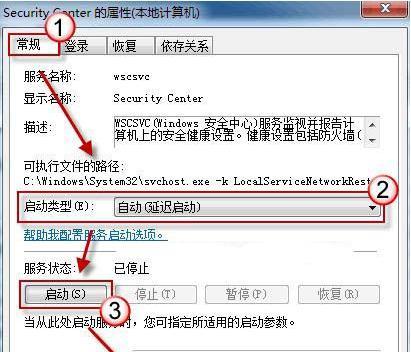
在使用Win7电脑的过程中,有时候会遇到U盘无法被电脑识别的情况,这给我们的工作和生活带来了很多不便。当我们的Win7电脑不显示U盘时,应该如何解决这个问题呢?本文将为...
在使用Win7电脑的过程中,有时候会遇到U盘无法被电脑识别的情况,这给我们的工作和生活带来了很多不便。当我们的Win7电脑不显示U盘时,应该如何解决这个问题呢?本文将为您介绍一些常见的解决方法。
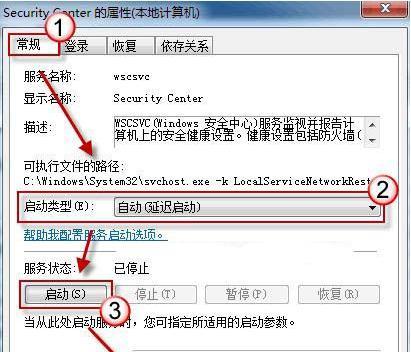
一、检查U盘连接和插口
1.1确认U盘已正确插入电脑的USB接口。
1.2尝试将U盘插入其他USB接口,以确保问题不是由于接口故障造成的。
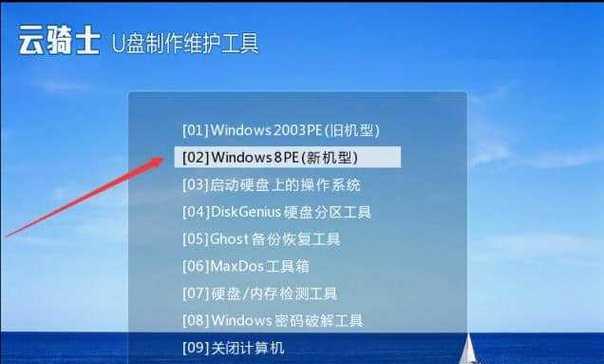
1.3检查U盘是否被正常识别,可以通过在“计算机”界面查看。
二、更新USB驱动程序
2.1打开设备管理器,可以通过在开始菜单中搜索“设备管理器”来找到。
2.2在设备管理器中找到“通用串行总线控制器”选项。

2.3右键点击选项中的“USBRootHub”或类似的选项,选择“更新驱动程序软件”。
2.4根据系统提示,选择自动更新或手动更新驱动程序。
三、检查U盘文件系统
3.1打开“计算机”,找到U盘的盘符。
3.2右键点击U盘所在盘符,选择“属性”。
3.3在“属性”窗口中选择“工具”选项卡,点击“检查”按钮。
3.4系统会自动检测并修复U盘中的文件系统错误。
四、禁用磁盘管理策略
4.1打开“运行”窗口,可以通过同时按下Win键和R键来快速打开。
4.2输入“gpedit.msc”,并点击“确定”按钮。
4.3在组策略编辑器中,依次展开“计算机配置”、“管理模板”、“系统”、“可移动存储访问”。
4.4在右侧窗口中找到“禁用磁盘管理策略”,双击进入。
4.5将选项设置为“已禁用”,然后点击“确定”。
五、检查病毒和恶意软件
5.1运行杀毒软件进行全盘扫描,确保系统没有病毒感染。
5.2检查电脑上是否安装了与U盘冲突的恶意软件或应用程序。
5.3如果发现恶意软件,及时清理并修复系统。
六、尝试在安全模式下连接U盘
6.1重启电脑,在开机过程中按住F8键,进入安全模式。
6.2在安全模式下,插入U盘,看是否可以正常显示。
6.3如果可以正常显示U盘,可能是某个驱动程序或应用程序引起的问题。
七、检查U盘分区状态
7.1打开“计算机”,找到U盘所在盘符。
7.2右键点击U盘所在盘符,选择“管理”。
7.3在磁盘管理界面中,查看U盘的分区状态是否正常。
7.4如果发现分区异常,可以尝试重新分区和格式化U盘。
八、更新操作系统补丁
8.1打开控制面板,可以通过在开始菜单中搜索“控制面板”来找到。
8.2在控制面板中选择“Windows更新”。
8.3点击“检查更新”按钮,系统会自动检测并下载最新的操作系统补丁。
8.4安装完毕后,重新启动电脑,并再次尝试连接U盘。
九、更换U盘线材或U盘
9.1如果以上方法均未能解决问题,可以尝试更换U盘线材。
9.2如果问题仍然存在,可能是U盘本身出现了硬件故障,可以考虑更换U盘。
十、
通过检查U盘连接、更新USB驱动程序、检查U盘文件系统、禁用磁盘管理策略、检查病毒和恶意软件、安全模式连接U盘、检查分区状态、更新操作系统补丁以及更换U盘线材或U盘等方法,我们可以解决Win7电脑不显示U盘的问题,恢复正常使用。希望本文能够对大家有所帮助。
本文链接:https://www.zxshy.com/article-1348-1.html

